Comprima facilmente arquivos MKV usando as ferramentas mais impressionantes
Arquivos MKV ou Matroska são formatos de arquivo que muitos criadores de vídeo usam. Os arquivos MKV incorporam áudio, vídeo e legendas em um único arquivo. Além disso, esses formatos de arquivo são formatos de contêiner de arquivo multimídia, fazendo com que tenham um tamanho de arquivo relativamente grande. Além disso, os arquivos MKV são projetados para serem à prova de futuro, para que não fiquem desatualizados. No entanto, alguns arquivos MKV têm um tamanho de arquivo grande. Então, você precisa comprimi-los para ter um tamanho de arquivo menor. Portanto, leia este post completamente para aprender como compactar arquivos MKV.

Parte 1. 2 maneiras de compactar MKV usando programas
Você pode baixar muitos programas em seu computador para reduzir o tamanho do seu arquivo MKV. Mas se você não tiver certeza sobre o melhor programa, nós o ajudaremos a resolver esse problema. Nesta parte, vamos distinguir as ferramentas de compressão de vídeo mais populares.
Tipard Video Converter Ultimate
Tipard Video Converter Ultimate está entre os programas mais populares que permitem compactar seu arquivo MKV. Muitos usuários iniciantes usam este aplicativo de software porque possui uma interface de usuário direta. Além disso, ele suporta quase todos os formatos de arquivo, incluindo MKV, MP4, AVI, FLV, MOV, M4V, WEBM e mais de 500. E se você deseja uma ferramenta com muitos recursos avançados de edição, essa ferramenta é para você. Tipard Video Converter Ultimate contém muitos recursos, como um compressor de vídeo, aparador de vídeo, removedor de marca d'água de vídeo, correção de cores e muito mais. E quando se trata de compactar arquivos, você pode ajustar o tamanho, formato, resolução e taxa de bits do seu arquivo.
Como compactar o tamanho do arquivo MKV usando Tipard Video Converter Ultimate:
Passo 1Baixar Tipard Video Converter Ultimate no seu dispositivo clicando no Baixar botão para Windows ou Mac. Após baixá-lo, abra o aplicativo.
Passo 2E então, na interface de usuário principal, vá para o Caixa de ferramentas painel e, em seguida, selecione o Compressor Vídeo recurso.
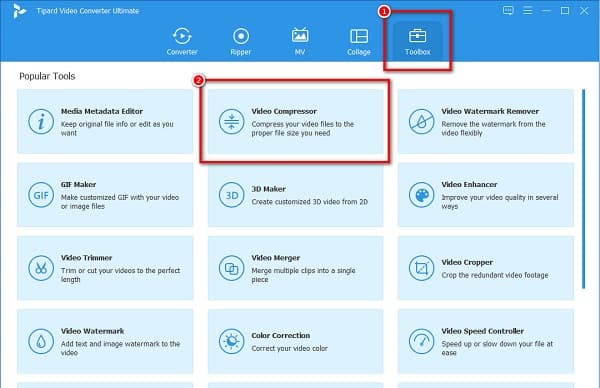
Passo 3A seguir, marque a mais (+) botão assinar para carregar o arquivo MKV que você deseja compactar.
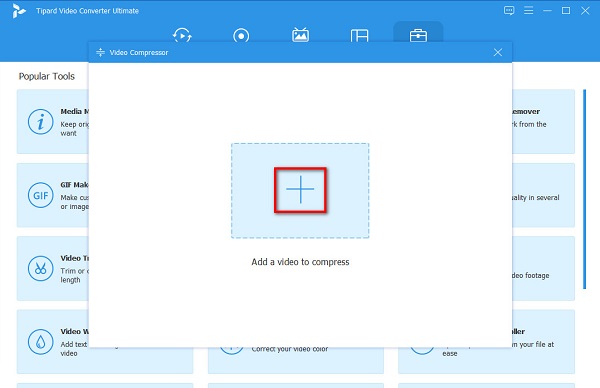
Passo 4Você pode ajustar o tamanho, formato, resolução e taxa de bits do seu arquivo MKV na próxima interface. Para compactar seu vídeo, ajuste o controle deslizante na opção de tamanho.
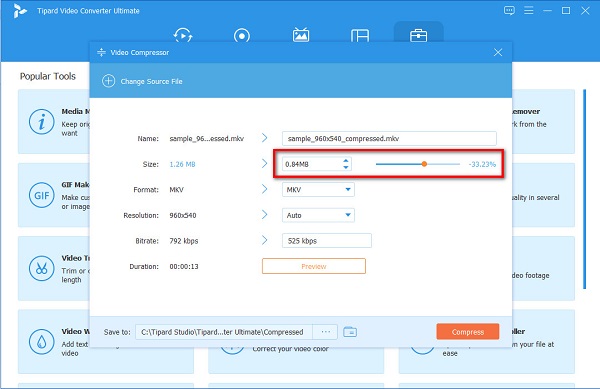
Passo 5E se você terminar de compactar seu arquivo, clique no botão Comprimir botão para finalizar. Então, espere alguns segundos e pronto! Seu arquivo MKV agora está compactado.
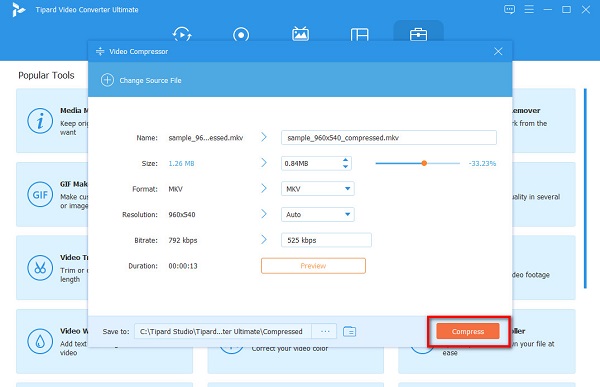
Freemake Video Converter
Outro programa que você pode usar para reduzir o tamanho do MKV é Freemake Video Converter. Esta ferramenta offline é gratuita para download e é segura de usar. Além disso, ele suporta formatos de arquivo padrão, como MKV, AVI, MP4 e MOV. Também permite compactar vários arquivos simultaneamente. Além disso, o Freemake Video Converter é uma ferramenta fácil de usar porque possui uma interface de usuário simples. E se você deseja compactar seu áudio, essa ferramenta também permite compactar arquivos de áudio. No entanto, o Freemake Video Converter não possui um compressor de vídeo integrado, portanto, você precisa usar seu recurso de conversor para compactar vídeos.
Como compactar o arquivo MKV sem perder a qualidade usando o Freemake Video Converter:
Passo 1Baixar Freemake Video Converter no seu computador. Após o download, execute o aplicativo.
Passo 2Clique na Vídeo opção na interface principal do aplicativo para carregar o arquivo MKV que você deseja compactar.
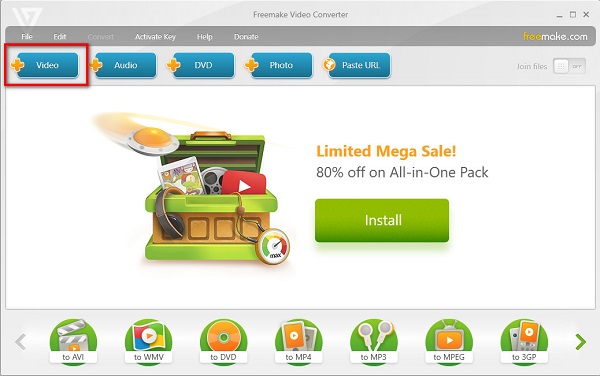
Passo 3E, em seguida, selecione o formato de saída que você deseja ter para diminuir o tamanho do arquivo. Escolha o MP4 formato para ter um tamanho de arquivo menor. E voilá! Agora você pode visualizar seu arquivo nas pastas do seu computador.
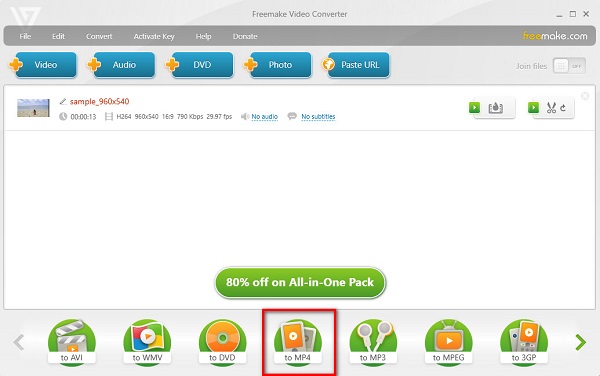
Parte 2. Como compactar vídeos MKV online
A pesquisa termina se você estiver procurando por um compressor de vídeo online. Nesta parte, apresentaremos o melhor compressor de vídeo online. Também o instruiremos sobre como usar essas ferramentas online para compactar vídeos MKV online.
Converter grátis
Converter grátis é um compressor de vídeo online que muitos editores de vídeo usam. FreeConvert não é apenas um conversor de vídeo, e também pode compactar seu vídeo para diminuir o tamanho do arquivo MKV. Além disso, esta ferramenta online é amigável para iniciantes porque possui uma interface de software fácil de usar. Além disso, é acessível em quase todos os navegadores da web, incluindo Google, Firefox e Safari. Ele também possui opções avançadas para ajustar a qualidade e o tamanho do seu vídeo. No entanto, contém muitos anúncios perturbadores que podem distraí-lo. No entanto, muitos usuários ainda preferem usar esta ferramenta para compactar arquivos MKV.
Como compactar arquivos MKV para um tamanho menor usando o FreeConvert:
Passo 1Pesquisar Converter grátis no seu navegador e, em seguida, vá para a página principal. E na interface do usuário principal, clique no botão Escolha Arquivo botão para carregar seu arquivo MKV.
Passo 2Depois de fazer o upload do seu arquivo MKV, você pode escolher o formato de saída que deseja para o seu vídeo. Se você deseja ter o formato de saída original, vá para a próxima etapa.
Passo 3Por fim, clique no Comprimir Agora botão para compactar seu arquivo MKV.
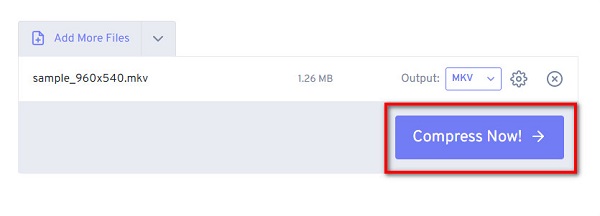
Clideo
Clideo é outro compressor de vídeo online que você pode usar gratuitamente. Você também não precisa se preocupar com a segurança de seus dados porque esta ferramenta online é segura de usar. Além disso, possui um processo de compactação rápido, tornando-o conveniente para você. Além disso, ele suporta os formatos de arquivo mais padrão, como MKV, AVI, MP4, WMV, etc. Compressor AVI. E se você quiser usar uma ferramenta online fácil de usar, o Clideo é a ferramenta para você.
Além disso, também é acessível em quase todos os navegadores da web, como Google, Firefox e Safari. E o que é ainda mais impressionante sobre o Clideo é que ele reduz automaticamente o tamanho do arquivo logo após o upload do arquivo MKV. A parte negativa dessa ferramenta é que você pode ter um processo de upload lento quando a conexão com a Internet é lenta.
Como diminuir o tamanho do arquivo MKV usando o Clideo:
Passo 1Abra o seu navegador e, em seguida, pesquise o Clideo compressor de vídeo. E então, na interface principal do software, clique no botão Escolha Arquivo botão para carregar seu arquivo MKV.
Passo 2E então, os arquivos do seu computador aparecerão onde você localizará seu arquivo MKV e o selecionará para fazer o upload.
Passo 3Depois de enviar seu arquivo MKV, o Clideo compactará automaticamente seu vídeo. Clique no Baixar botão para carregar seu arquivo MKV compactado.
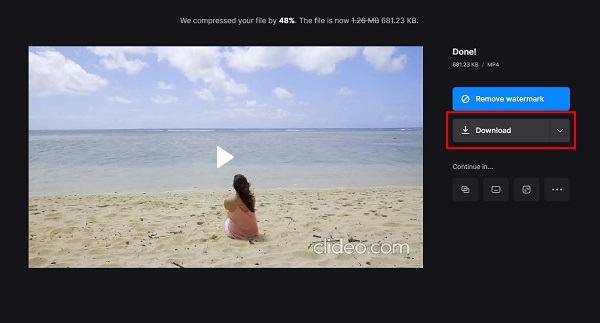
Parte 3. Perguntas frequentes sobre como compactar vídeo MKV
Por que os tamanhos dos arquivos MKV são tão grandes?
O MKV normalmente tem um tamanho de arquivo maior porque armazena recursos extras, várias faixas de áudio e várias faixas de legendas. Além disso, os arquivos MKV usam um codec mais avançado, fazendo com que tenham um tamanho de arquivo grande.
Os arquivos MKV perdem qualidade quando você os compacta?
Sim. Quando você compacta seus arquivos, diminui a qualidade do seu vídeo. Mas se você quiser compactar seus arquivos sem perdas, use Tipard Video Converter Ultimate.
Posso compactar arquivos MKV?
Sim. Você pode compactar seu arquivo MKV. Localize seu arquivo MKV, clique com o botão direito do mouse e clique em Enviar para > Pasta zip compactada.
Conclusão
Já que agora você sabe como comprimir vídeo MKV, agora você pode compactar seus arquivos de forma independente. Você pode escolher entre as ferramentas acima qual é a melhor para você. Mas se você quiser usar um compressor de vídeo que possa compactar seus arquivos sem perdas, use Tipard Video Converter Ultimate.







